Comment renommer un classeur en VBA ?
Pour RENOMMER un fichier Excel stocké sur votre ordinateur, vous devez utiliser l’instruction « NOM ». Dans cette déclaration, vous devez définir l’ancien nom de fichier et le nouveau nom que vous souhaitez appliquer. Mais il y a une chose dont vous devez vous souvenir, le dossier doit être fermé.
Ici, j’ai un fichier Excel qui est stocké dans le dossier « Data » sur mon bureau et là dans ce dossier « SampleFile » que je veux renommer en « myFile » et le code pour cela serait comme suit.
Name "C:\Users\Dell\Desktop\myFolder\SampleFile.xlsx" As _
"C:\Users\Dell\Desktop\myFolder\myNewFile.xlsx"Étapes à suivre pour utiliser VBA pour renommer un fichier Excel
Maintenant, comprenons cette ligne de code en détail.
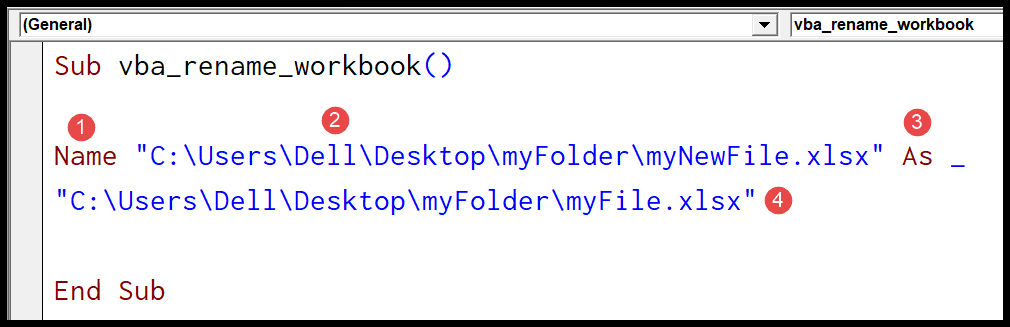
- La déclaration de nom avec laquelle vous devez commencer le code.
- Adresse du fichier avec l’ancien nom et l’extension de fichier.
- « Comme » fait référence au nouveau nom.
- Adresse du fichier avec le nouveau nom et l’extension de fichier.
Liens utiles : Exécuter une macro – Enregistreur de macros – Visual Basic Editor – Manuel de macros personnelles
Pour rendre les états de nom un peu plus clairs, vous pouvez utiliser des variables, tout comme le code suivant.
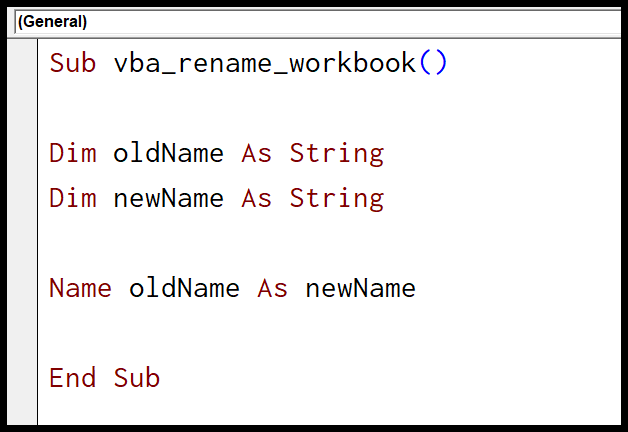
Sub vba_rename_workbook()
Dim oldName As String
Dim newName As String
oldName = "C:\Users\Dell\Desktop\myFolder\SampleFile.xlsx"
newName = "C:\Users\Dell\Desktop\myFolder\myNewFile.xlsx"
Name oldName As newName
End Sub